Buat Disk Image & Clone Partisi Hard Disk Dengan Ubuntu Live USB
Sebelumnya, kita ditampilkan Anda cara membuat disk media Live Ubuntu persisten, dan menggunakannya untuk mengatur ulang dan mengubah administrator Windows 7 dan kata sandi akun pengguna standar. Terlepas dari penyesuaian dengan kumpulan registri Windows, disk Ubuntu Live media dapat digunakan untuk membuat data cadangan, mengecilkan partisi, mengkloning hard disk, memindai sistem untuk virus, dan mencit partisi disk lebih. Meskipun pencitraan disk atau kloning hard disk dapat dilakukan menggunakan cadangan data dan aplikasi penyalinan disk, OS yang terinfeksi malware sering menyulitkan untuk melakukan operasi pencadangan data penting. Misalnya, jika PC terinfeksi virus sektor boot, aplikasi kloning disk tidak berfungsi kecuali Anda membersihkan sistem dari virus dan memperbaiki sektor boot.
Ubuntu Live media disk memungkinkan Anda mengkloning disk dan membuat gambar disk, sehingga Anda dapat dengan mudah mengembalikan data setelah melakukan pembersihan sistem tingkat rendah. Dalam posting ini, kita akan melihat 2 cara sederhana untuk kloning dan pencitraan disk menggunakan Ubuntu Live USB.
Langkah pertama adalah mengubah prioritas boot sistem dari menu BIOS. Pada startup sistem, tekan F2, F10, ESC, DEL, atau kunci yang ditentukan sistem lainnya untuk mengakses menu BIOS. Sekarang, buka menu Boot untuk mengatur USB Hard disk / Removable Drive sebagai opsi penambah pertama. Setelah selesai, simpan perubahan, pasang Ubuntu Live USB, dan reboot sistem. Setelah reboot, itu akan membawa Anda ke menu booting Live Ubuntu, pilih Jalankan Ubuntu dari USB ini pilihan untuk memuat OS Ubuntu.
Buat Gambar partisi disk lokal ke hard drive eksternal
Setelah Ubuntu 10.10 dimuat, colokkan hard disk eksternal tempat Anda ingin membuat image hard disk primer Anda, dan kemudian pasang hard disk eksternal dari menu Places.

Kami akan menggunakan Ubuntu DD perintah untuk membuat image disk. Perintah ini banyak digunakan untuk melakukan penyalinan data tingkat rendah dan operasi kloning disk. Menggunakan operand if (file input) dan (file output), kita dapat menggunakan dd untuk membuat salinan disk tertentu yang ditentukan dalam format IMG. Untuk memulai, klik Aplikasi dan buka Terminal dari menu Aksesori.
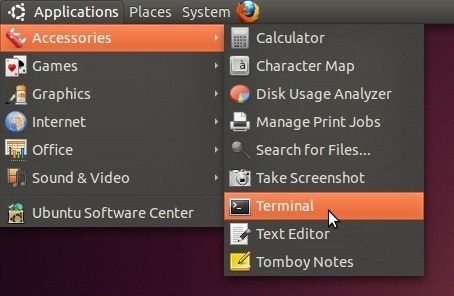
Sekarang navigasikan ke disk media menggunakan cd / media perintah. Buka hard disk eksternal menggunakan CD perintah. Kamu bisa menggunakan CD perintah untuk menavigasi ke folder di hard disk eksternal tempat gambar akan dibuat.
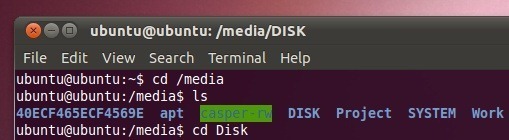
Karena kita perlu membuat image disk ke drive eksternal, kita akan menggunakan sudo fdisk –l perintah untuk mencatat semua partisi hard disk primer. Ini akan membantu kami mengidentifikasi partisi yang gambarnya akan dibuat di hard disk eksternal. Setelah terdaftar, catat pengidentifikasi partisi di bawah kolom Perangkat, karena akan digunakan untuk menentukan partisi hard disk dengan perintah dd untuk membuat image disk.
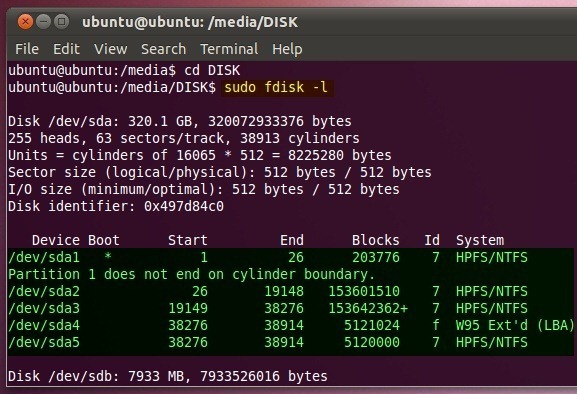
Sintaks untuk membuat image disk adalah sebagai berikut:
sudo dd if =
dari =. /
Misalnya Anda ingin membuat disk image untuk / dev / sda5. Memasukkan;
sudo dd if = / dev / sda5 dari =. / BackupDisk.img
Waktu yang diperlukan untuk membuat image disk tergantung pada ukuran partisi disk yang ditentukan.
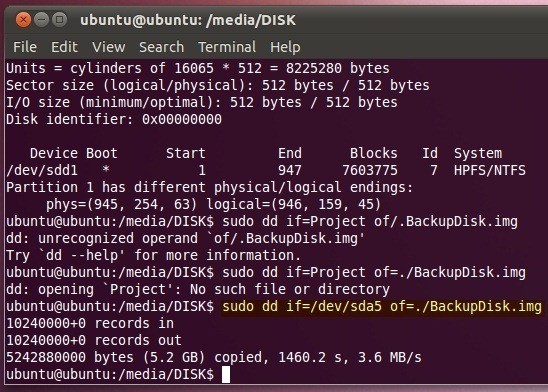
Setelah gambar dibuat, buka lokasi hard drive eksternal di Nautilus (Ubuntu File Explorer) untuk memverifikasi ukuran gambar disk. Demikian pula, Anda dapat membuat gambar disk untuk partisi lain dari hard disk primer dalam media penyimpanan eksternal.

Perintah dd juga memungkinkan Anda mengembalikan atau mengekstrak file IMG ke lokasi yang ditentukan. Sintaks mengekstraksi file IMG adalah sebagai berikut.
sudo dd if =.
dari =
Anda dapat menentukan disk lokal tempat data akan diekstraksi atau menentukan hierarki folder tempat Anda ingin menyalin data dari file IMG.
sudo dd if =. / BackupDisk.img dari = / dev / sda3
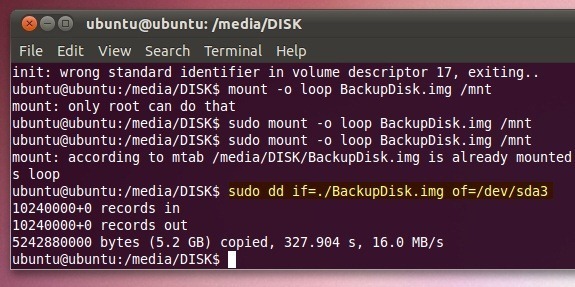
Harus dicatat bahwa ketika Anda mengembalikan data dari file IMG menggunakan DD perintah, itu akan menghapus semua ruang kosong dari target drive. Tangkapan layar di bawah ini menunjukkan drive D yang dikloning. Untuk mendapatkan kembali ruang kosong, salin data dari drive yang dikloning ke disk lain dan kemudian format drive yang dikloning menggunakan utilitas Format bawaan Windows.
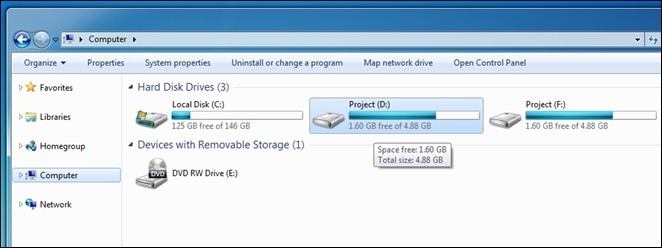
Kloning Disk Lokal Menggunakan Ubuntu Live USB
Proses kloning disk mirip dengan membuat disk image. Yang Anda butuhkan adalah memasang hard disk primer dan menavigasi ke dalamnya di Terminal menggunakan cd
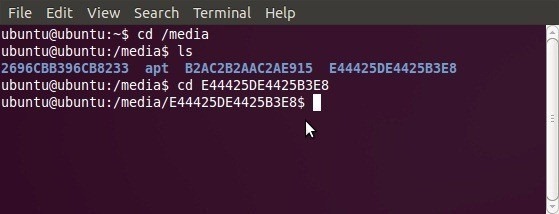
Setelah dipasang, gunakan sudo fdisk –l untuk mencatat partisi hard disk, sehingga Anda dapat mencatat Device identifiers dari kedua disk termasuk disk yang akan dikloning dan target disk tempat data akan disalin.

Misalnya, jika Anda ingin membuat klon dari / dev / sda5 di / dev / sda3. Masukkan perintah berikut
sudo dd if = / dev / sd5 dari = / dev / sd3
Ini akan mengambil / dev / sd5 sebagai file input (jika operan) dan mengkloning disk di lokasi yang ditentukan (/ dev / sd3).
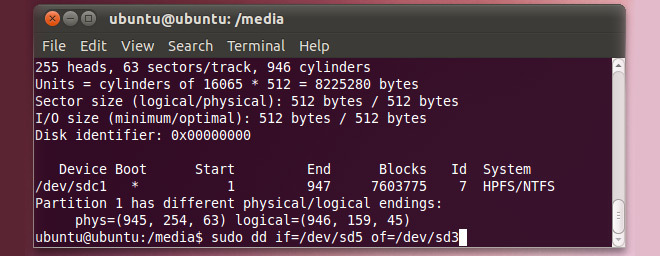
Pencarian
Tulisan Terbaru
Cara menggunakan peramban Chromium Linux tanpa Google
Cinta itu Browser web Chromium, tetapi tidak tahan jika terhubung k...
Apa Webcam Linux Terbaik? (Edisi 2020)
Di pasar untuk webcam baru? Perlu menemukan yang akan bekerja denga...
Cara Menginstal Telegram Di Linux
Ada banyak cara untuk menginstal Telegram di Linux. Di artikel ini,...



